Wix Stores: הוספה והגדרה של רשימת משאלות (Wishlist)
4 דקות
אם תוסיפו לאתר שלכם רשימת משאלות (whishlist) ללקוחות יהיה קל לעקוב אחרי מוצרים שמעניינים אותם.
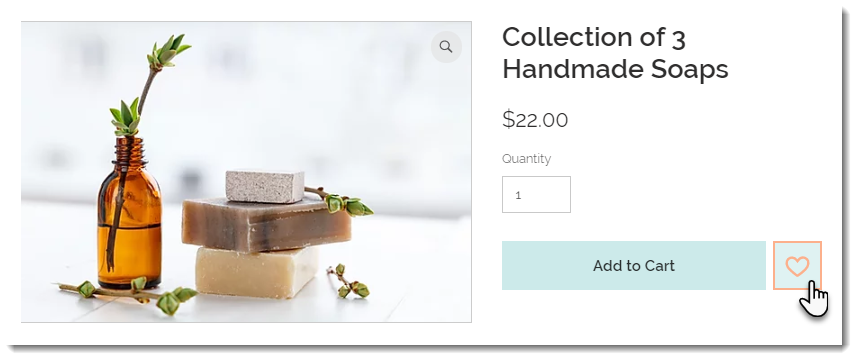
בהמשך הם יוכלו לעבור על הרשימה ולבחור מוצרים לרכישה.

כדי להוסיף ולהגדיר רשימת משאלות בחנות:
- היכנסו לעמוד המוצר של החנות שלכם.
Wix Editor | תראו לי איך עושים את זה
Editor X | תראו לי איך עושים את זה
2. הקליקו על Product Page (עמוד מוצר) ב-Editor.
3. הקליקו על Settings (הגדרות).
4. הקליקו על הטאב Wishlist.
5. הקליקו על Add Wishlist (הוספת רשימת משאלות).
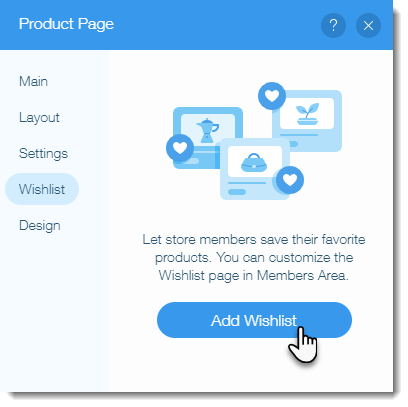
6. (לא חובה) ערכו את הכפתור Add to Wishlist (הוספה לרשימת המשאלות).
תראו לי איך עושים את זה
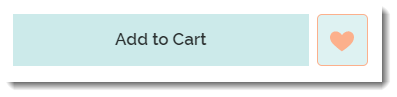
7. (לא חובה) עצבו את עמוד רשימת המשאלות.
תראו לי איך עושים את זה
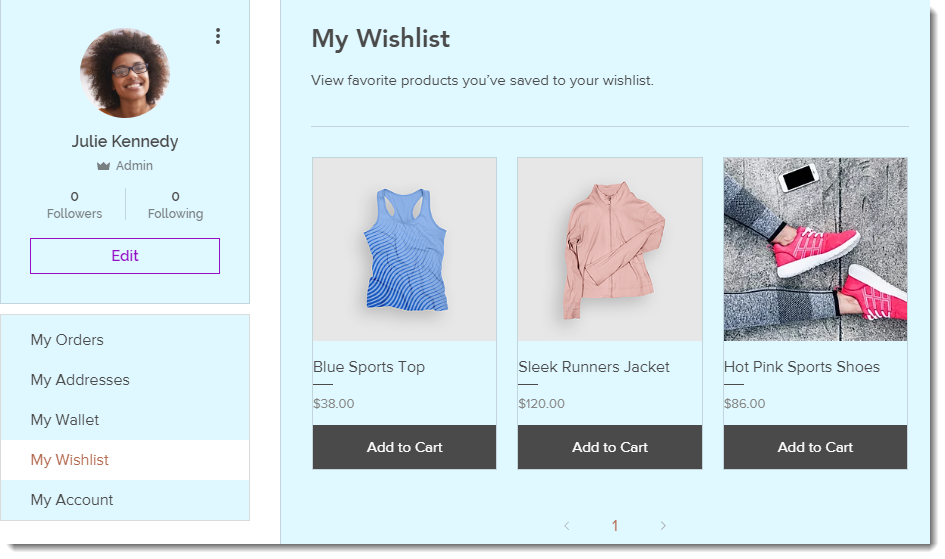


 בצד שמאל של ה-Editor.
בצד שמאל של ה-Editor.
 בסרגל העליון של ה-Editor X.
בסרגל העליון של ה-Editor X.


 (תפריט).
(תפריט). .
.